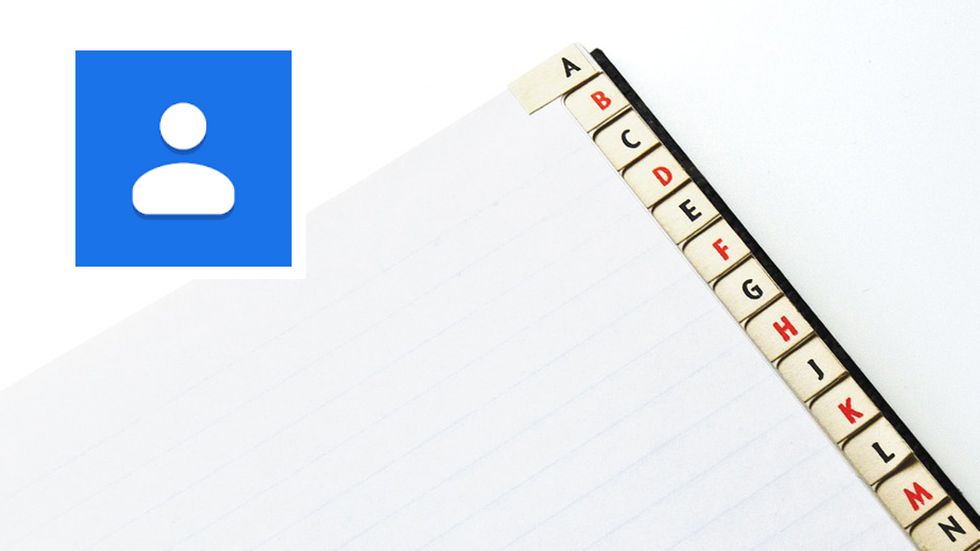أصبحت دفاتر العناوين ودفاتر العناوين القديمة نادرة بشكل متزايد مع تحول العالم إلى العالم الرقمي. علاوة على ذلك، فإن دفاتر العناوين الرقمية ليست شيئًا تحتاج إلى شرائه بشكل منفصل.
إذا كان لديك عنوان بريد إلكتروني لدى Google (Gmail)، أو Microsoft (Outlook)، أو Apple (iCloud)، على سبيل المثال، فسيتم أيضًا تضمين دفتر العناوين، أو قائمة جهات الاتصال كما يُطلق عليه عادةً.
جهات اتصال Google هي الخدمة التي يستخدمها Gmail عند إرسال رسائل البريد الإلكتروني. إذا تم إدخال شخص هنا، فلن تحتاج إلى كتابة عنوان البريد الإلكتروني بالكامل يدويًا، بل سيظهر عند بدء كتابة اسمه في ل مجال.
لكن جهات اتصال Google لا تكتفي بتتبع عناوين البريد الإلكتروني. بل يمكنك أيضًا إضافة أشياء مثل أرقام الهواتف والعناوين البريدية والرموز البريدية وتواريخ الميلاد وأماكن العمل. والهدف هو أنه يمكنك الاحتفاظ بكل شيء في مكان واحد، ولن يتعين عليك القيام بذلك إلا مرة واحدة.
لا يتم استخدام البيانات الموجودة في قائمة جهات الاتصال بواسطة Gmail فحسب، بل وأيضًا بواسطة خدمات أخرى. بعبارة أخرى، يمكنك البحث عن منزل شخص ما في خرائط Google والحصول على تذكير بعيد ميلاده في تقويم Google. يمكنك أيضًا إرسال دعوات اجتماعات في Google Meet ومشاركة المستندات في جداول بيانات Google.
إذا كان لديك هاتف يعمل بنظام Android، فسوف يستخدم أيضًا أرقام الهاتف في جهات اتصال Google لإجراء المكالمات – ويمكنك رؤية من يتصل بك في نص عادي.
نظرًا لاستخدام جهات اتصال Google على نطاق واسع، فمن الجيد التأكد من أنها محدثة وكاملة دائمًا.
ما هي المخاطر؟
قائمة جهات الاتصال الخاصة بك قيّمة، ومن المهم توخي الحذر عند مشاركتها. وينطبق هذا بشكل خاص على تطبيقات الهاتف المحمول التي تطلب غالبًا الوصول إلى جهات الاتصال الخاصة بك.
بالطبع، عليك أيضًا أن تقرر ما إذا كنت تريد منح Google حق الوصول إلى جهات الاتصال الخاصة بك. يرى العديد من الأشخاص هذا الأمر كمشكلة من منظور الخصوصية. وكما هو الحال دائمًا، هناك مقايضة بين البساطة والأمان، وهنا يتعين على كل مستخدم اختيار كيفية تحقيق ذلك.
ما هي الخيارات؟
في هذه المقالة، سأركز على قائمة جهات اتصال Google، ولكن خدمات الشركات المنافسة تعمل بنفس الطريقة إلى حد كبير.
على سبيل المثال، إذا كنت تفضل استخدام خيار Microsoft، فهناك دفتر عناوين يسمى Outlook People. لاستخدامه، انتقل إلى www.outlook.com وقم بتسجيل الدخول. انقر فوق الرمز الذي يحتوي على مربعات صغيرة في الزاوية العلوية اليسرى. انقر فوق المزيد من التطبيقات وحدد الناسيمكنك أيضًا تصفح outlook.live.com/people.
الإعداد مشابه لما نصفه هنا لخدمات Google.
ابدء
لفتح قائمة جهات الاتصال الخاصة بك، انتقل إلى جهات الاتصال.google.com وتسجيل الدخول. لإضافة جهات اتصال جديدة، انقر فوق إنشاء جهة اتصال > إنشاء جهة اتصال. املأ التفاصيل الموضحة أو حدد عرض المزيد.
عرض وتحرير
انقر على جهات الاتصال لعرض قائمة جهات الاتصال الخاصة بك بالكامل، والنقر على شخص ما سيعرض تفاصيل الاتصال الخاصة به. يمكنك تغيير هذه التفاصيل عبر يحرر في أعلى اليمين، يمكنك أيضًا وضع علامة على شخص ما كمفضل — أو حذف جهة الاتصال. يمكنك أيضًا إضافة صورة لجهة الاتصال الخاصة بك هنا.
التحقق من التفاعلات
من خلال فتح جهة اتصال، يمكنك أيضًا رؤية تفاعلاتك في العمود الأيمن. يعرض هذا، على سبيل المثال، رسائل البريد الإلكتروني والملفات الأخيرة التي شاركتموها مع بعضكم البعض. بالطبع، يمكنك النقر فوقها لفتحها في Gmail أو Google Drive، على سبيل المثال.
قم بتمييز مفضلاتك بنجمة
يمكن تمييز الأشخاص الذين تتواصل معهم بشكل متكرر بنجمة. وهذا يعني ظهورهم في أعلى القوائم المختلفة. وتسمى هذه الميزة أيضًا “المفضلة”.
لإضافة نجمة إلى شخص ما، افتح بطاقة الاتصال الخاصة به وانقر على النجمة في أعلى اليمين. يمكنك أيضًا تحريك الماوس فوق اسم الشخص لعرض نفس النجمة. انقر مرة أخرى لإزالة النجمة.
العمل الجماعي مع التسميات
بالنسبة لأولئك الذين يعملون مع الآخرين، من الذكاء إنشاء مجموعات في قائمة جهات الاتصال. مجموعة، أو ملصق كما يطلق عليه في عالم جوجل، فهو عبارة عن مجموعة من جهات الاتصال، والهدف هو أنه يمكنك التفاعل مع كل منهم دفعة واحدة. على سبيل المثال، يمكنك إنشاء مجموعة لمجلس إدارة الجمعية ومجموعة أخرى لزملائك.
عندما تريد إرسال رسائل بريد إلكتروني، لن تحتاج إلى كتابة العناوين واحدًا تلو الآخر. وبالمثل، يمكنك دعوة الجميع إلى اجتماع فيديو أو مشاركة ملفات.
يمكنك إضافة تسميات عبر “بطاقة الاتصال” الخاصة بالشخص. اضغط على ملصق > إنشاء تسمية أو استخدم أحد العناصر الموجودة بالفعل والمعروضة في القائمة.
تحرير العلامات
يتم عرض جميع العلامات الخاصة بك تحت عنوان العلامات في القائمة الموجودة على الجانب الأيسر. انقر فوق علامة ما لمعرفة جهات الاتصال المضمنة هنا. يمكنك أيضًا وضع الماوس على اسم العلامة لإظهار أيقونات لإعادة تسمية العلامة وحذفها.
دمج
إذا قمت بإدخال نفس الشخص مرتين عن طريق الخطأ، فمن السهل دمجهما. حدد المكررين في قائمة جهات الاتصال واضغط على دمج– في الزاوية اليمنى العليا. يمكنك أيضًا تحديد دمج وإصلاح في القائمة الموجودة على الجانب الأيسر للقيام بذلك تلقائيًا لقائمة جهات الاتصال بأكملها.
إذا كان لديك قائمة عناوين من تطبيق آخر، فيمكنك الضغط على يستورد > حدد الملف وحدد القائمة. اتبع التعليمات للاستيراد. يمكنك أيضًا تحديد إنشاء جهة اتصال > إنشاء جهات اتصال متعددة إضافة العديد في وقت واحد.
قد يكون من المغري حذف الأشخاص الذين نادرًا ما تتواصل معهم، ولكن هذا أمر غير ضروري. بدلاً من ذلك، اختر إخفائهم. لن يكونوا مرئيين بعد الآن في قائمة جهات الاتصال العادية، ولكن يمكنك إظهارهم في أي وقت.
للقيام بذلك، انقر على النقاط الثلاث الموجودة على يمين جهة اتصال وحدد إخفاء من جهات الاتصالللعثور على جهات اتصال مخفية، انقر فوق جهات اتصال أخرى في القائمة الموجودة على اليسار.
استخدم أندرويد…
ستحصل على أفضل نظرة عامة على جهاز الكمبيوتر الخاص بك، ولكن جهات اتصال Google متاحة أيضًا كتطبيق Android. التصميم متشابه إلى حد كبير، على الرغم من أنه مُكيَّف للشاشة الأصغر. إذا كان التطبيق مفقودًا، فيمكنك البحث عن جهات اتصال جوجل عبر متجر جوجل بلاي.
… أو آيفون
تطبيق جهات اتصال Google متاح فقط لنظام Android، ولكن إذا كان لديك جهاز iPhone أو iPad، فيمكنك ربط قائمة جهات اتصال Google الخاصة بك بتطبيق Apple تطبيق جهات الاتصاليمكنك القيام بذلك عن طريق فتح إعدادات على جهاز iPhone/iPad الخاص بك. هنا يمكنك النقر على كلمات المرور والحسابات > إضافة حساب > جوجل. أدخل عنوان بريدك الإلكتروني وكلمة المرور، ثم اضغط على الزر التالي واتبع التعليمات.
استخدم دليل الهاتف الصحيح
تحتوي بعض الهواتف المحمولة على دفتر هاتف خاص بها حيث يتم تخزين جهات الاتصال محليًا. وهذا يعني أنها لا تنتهي في قائمة جهات اتصال Google ولا يمكن الوصول إليها في أي مكان آخر. بعبارة أخرى، عندما يُطلب منك كيفية الحفظ، تأكد من القيام بذلك في حسابك على Google.
زيادة الأمن
كلما عملت مع خدمات Google المختلفة، كلما أصبح التفكير في الأمان أكثر أهمية. يمكنك زيادة الأمان من خلال تشغيل ما يسمى التحقق بخطوتينسوف تحتاج إلى رمز يتم إرساله إلى هاتفك المحمول لتسجيل الدخول.
قم بتشغيل الميزة من خلال الانتقال إلى myaccount.google.com وتسجيل الدخول وتحديد حماية، قم بتسجيل الدخول إلى Google. اضغط على الزر التحقق بخطوتين وسوف يبدأ المعالج في إظهار لك كيفية القيام بذلك.
سيطر على الأتمتة
هل تتضمن قائمة جهات الاتصال الخاصة بك أشخاصًا لم تضفهم بنفسك؟ السبب هو أن Google تضيف تلقائيًا الأشخاص الذين تواصلت معهم. إذا كنت تريد تجنب ذلك، فإليك الطريقة:
حساب جوجل. انتقل إلى myaccount.google.com، وقم بتسجيل الدخول، ثم حدد الناس والمشاركة في القائمة اليسرى. تحت العنوان جهات الاتصال يمكنك إيقاف تشغيله معلومات الاتصال من التفاعلات و معلومات الاتصال من أجهزتك.
جيميل. انتقل إلى www.gmail.com وقم بتسجيل الدخول. اضغط على أيقونة الإعدادات في أعلى اليمين وحدد شاهد كافة الإعدادات > الإعدادات العامة.اذهب الى إنشاء جهات اتصال للإكمال التلقائي وحدد سأضيف جهات الاتصال بنفسي.
اطبع دفتر العناوين الخاص بك
هل تشعر بعدم الأمان لمجرد تخزين قائمة جهات الاتصال الخاصة بك على السحابة؟ يمكنك اختيار طباعتها على ورق (أو كملف pdf).
افتح جهات الاتصال في القائمة اليسرى لعرض قائمة جهات الاتصال الخاصة بك واضغط على مطبعة– في الزاوية اليمنى العليا. الآن يمكنك اختيار ما تريد طباعته — وكيفية القيام بذلك.
ظهرت هذه المقالة أصلا في مطبوعتنا الشقيقة PC för Alla وتم ترجمتها وتوطينها من السويدية.